Jak narysować linię przerywaną w GIMP?
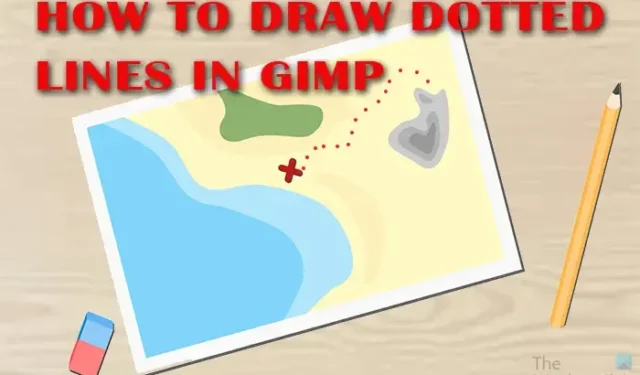
GNU Image Manipulation Program (GIMP) to darmowe oprogramowanie do edycji obrazów o otwartym kodzie źródłowym. GIMP ma wiele funkcji, które mogą ułatwić projektowanie lub edycję. Możliwość tworzenia kropkowanych linii w GIMP-ie może zwiększyć zainteresowanie grafiką, zwłaszcza jeśli są one przeznaczone do reklamy. W projektowaniu rzeczy niezwykłe budzą zainteresowanie. Nauka rysowania kropkowanych linii w GIMP może zwiększyć zainteresowanie twoją pracą.
Jak narysować kropkowaną linię w GIMP
Wszystkie dzieła sztuki składają się z linii, a linie są podstawowym budulcem grafiki. Dlatego ważne jest, aby wiedzieć, jak poprawić swoje linie. Wiedza o tym, jak rysować kropkowane linie, może być również wykorzystana do tworzenia kropkowanych kształtów.
Aby tworzyć kropkowane linie lub okręgi i kształty za pomocą GIMP-a, wykonaj następujące kroki:
- Otwórz nowy plik w GIMP
- Znajdź pasek menu
- Użyj narzędzia Ścieżki, aby narysować linię
- Edytuj domyślny kolor i wagę, jeśli chcesz
- Następnie ustaw opcje ścieżki obrysu
- Wybierz styl i ustaw linię przerywaną
- Zapisz plik.
Otwórz GIMP, a następnie otwórz nowy dokument. możesz otworzyć nowy dokument, przechodząc do Plik , a następnie Nowy lub naciskając Ctrl + N . Otworzy się okno dialogowe Utwórz nowy obraz, w którym możesz wybrać opcje dokumentu. Wybierz ustawienia, które chcesz dla swojego dokumentu, a następnie naciśnij OK, aby potwierdzić i zachować opcje oraz otworzyć płótno.
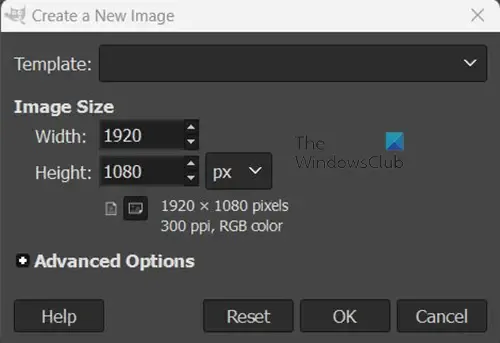
Nadszedł czas, aby narysować linię, użyjesz narzędzia Ścieżki, aby narysować linię. Dostęp do narzędzia Ścieżki można uzyskać z lewego panelu narzędzi lub z górnego paska menu.
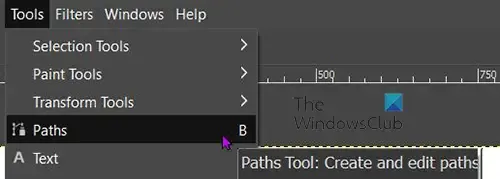
Przejdź do górnego paska narzędzi i naciśnij Narzędzia , a następnie Ścieżki prasy B . możesz również przejść do narzędzia Ścieżki, przechodząc do lewego panelu narzędzi i klikając ikonę narzędzia Ścieżki, która znajduje się między narzędziem Smużenie a narzędziem Tekst .

Po wybraniu narzędzia Ścieżki kliknij jedną część płótna, przesuń i kliknij inną część płótna. Między dwoma klikniętymi punktami zostanie utworzona linia. Ścieżka wyjdzie z domyślnym kolorem i wagą, będziesz musiał ją edytować, aby pasowała do twojego projektu.
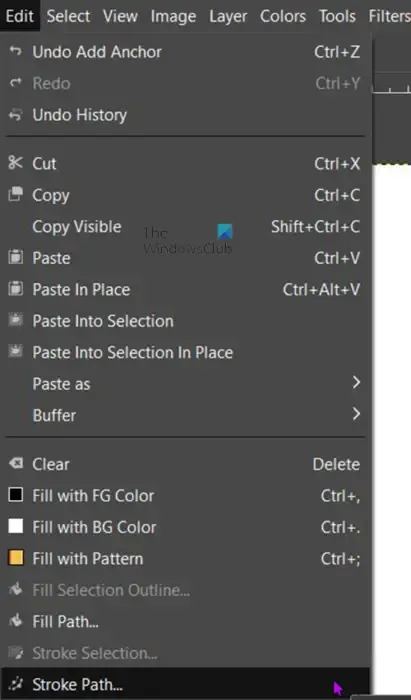
Aby edytować ścieżkę, przejdź do górnego paska menu i kliknij Edytuj , a następnie Obrysuj ścieżkę .
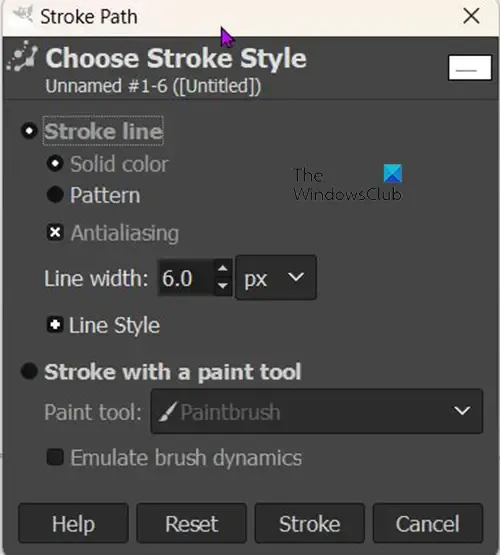
Pojawi się okno Opcje ścieżki obrysu i zobaczysz wartości domyślne. Możesz je zmienić na dowolne.
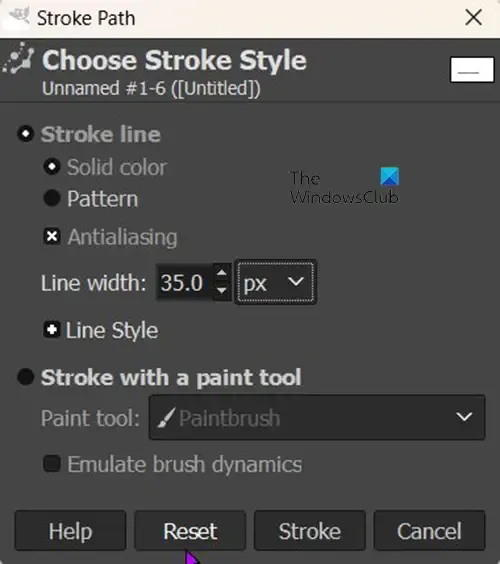
Obrys 35 pikseli

To jest obrys o szerokości 35 px.
Artykuł ma na celu pokazanie, jak tworzyć linie kropkowane. To kolejna zmiana, która zostanie wprowadzona do strajku.
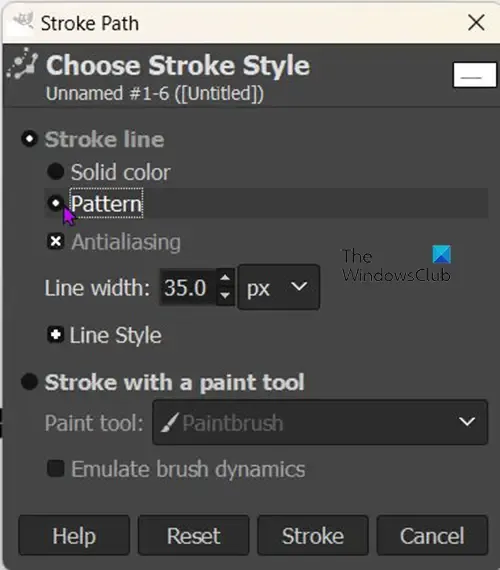
Aby utworzyć linię przerywaną, wróć do Edycja , a następnie Obrysuj ścieżkę . Pojawi się okno Opcje ścieżki obrysu. Zajrzyj pod Linia obrysu, gdzie domyślnie zaznaczona jest Linia ciągła. Kliknij Wzór , aby zmienić linię ciągłą na Wzór.
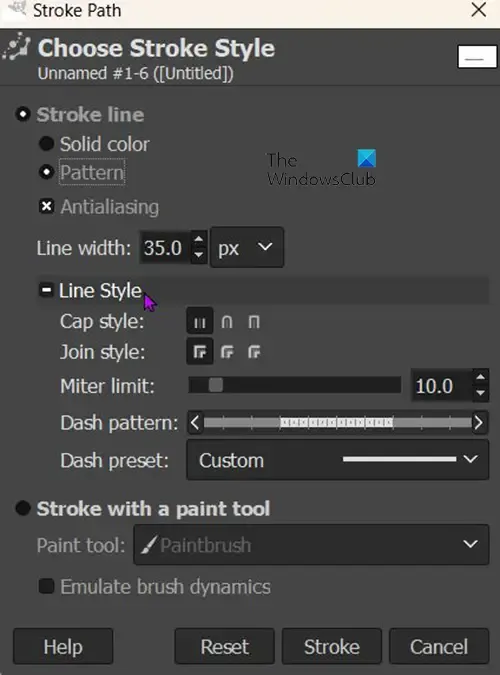
Będąc nadal w polu Opcje obrysu, poszukaj stylu linii i kliknij go i kliknij. Zobaczysz rozszerzenie okna, aby pokazać opcje stylu linii, z których możesz wybierać.
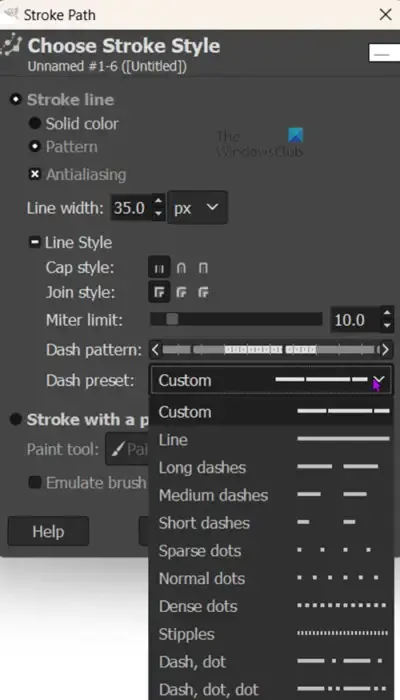
Dash preset Skok
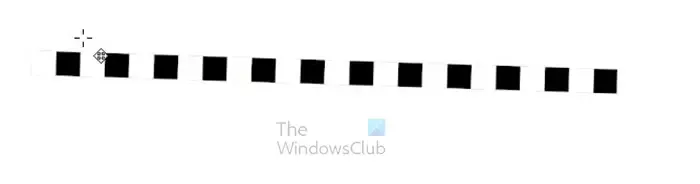
Jak przenieść ścieżkę w GIMP?
Gdy używasz narzędzia Ścieżka do utworzenia ścieżki, możesz ją przenieść w dowolne miejsce. Aby przesunąć ścieżkę, po prostu przytrzymaj klawisz Alt, a następnie kliknij i przeciągnij ścieżkę w wybrane miejsce.
Jak nadać ścieżce kolor w GIMP?
Po narysowaniu ścieżki możesz wybrać żądany kolor. Przejdź do próbki koloru pierwszego planu i kliknij ją, a gdy pojawi się selektor kolorów, wybierz żądany kolor. Po wybraniu koloru przejdź do Edycja , a następnie Obrysuj ścieżkę, a pojawi się okno właściwości obrysu. Z obrysu okno właściwości spójrz pod Linia obrysu i wybierz Jednolity kolor . Następnie nadajesz linii szerokość. Kiedy skończysz, kliknij Stroke. Ścieżka przyjmie kolor z próbki pierwszego planu.



Dodaj komentarz